Pada artikel sebelumnya telah membahas tentang cara menggunakan rumus Formula COUNTIF() yang dimana hanya bisa menghitung jumlah data cell dengan memfokuskan satu range saja dengan penilaian atau kriteria tertentu. Untuk kali ini, penulis membahas tentang cara menggunakan rumus Formula COUNTIFS() di dalam Spreadsheet.
Tutorial ini berlaku untuk aplikasi kantoran yang support Spreadsheet (pengolah angka) seperti Microsoft Excel, WPS Office Spreadsheet, Google Sheet, dan aplikasi lainnya dalam menggunakan rumus Formula COUNTIFS()
Daftar Isi
Bentuk Rumus COUNTIF()
=COUNTIFS([CELL_AWAL:CELL_AKHIR,NILAI1/KRITERIA1],[CELL_AWAL:CELL_AKHIR,NILAI2/KRITERIA2],
[…])
atau
=COUNTIFS([CELL_AWAL:CELL_AKHIR;NILAI1/KRITERIA1],[CELL_AWAL:CELL_AKHIR;NILAI2/KRITERIA2],
[…])
Untuk penggunaan (,) atau (;) ini tergantung sistem aplikasi pengolah angka yang diterapkan di dalam desktop, web, atau mobile sehingga kamu harus hati-hati dalam penggunaan tanda (,) atau (;) dalam memasukkan nilai di COUNTIFS(). COUNTIFS() ini bisa berfokus pada satu atau lebih range dalam menghitung banyak data dengan kriteria tertentu.
Contoh Penggunaan COUNTIFS()
Disini akan memberikan beberapa contoh dalam penggunaan rumus Formula COUNTIFS() di artikel ini. Penulis ambil kasus penilaian siswa dalam menentukan lulus atau tidak lulus dalam mengikuti ujian beberapa mata pelajaran yang terdapat ada 10 data siswa.
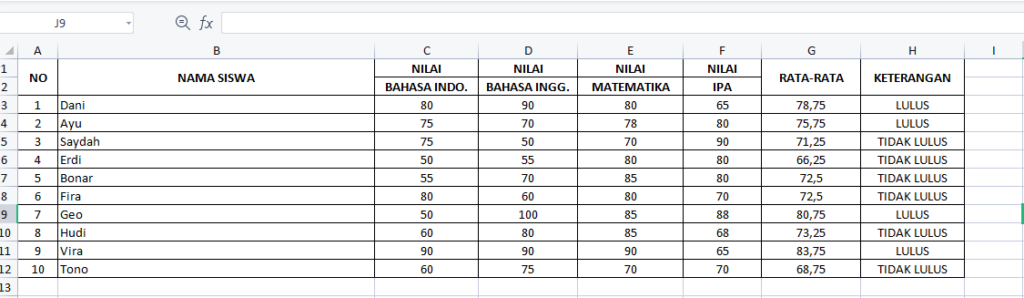
Kamu bisa melihat penggunaan rumus formula COUNTIFS() di dalam gambar yang terdapat beberapa contoh di bawah ini.
Contoh 1
Menghitung jumlah siswa yang lulus dengan nilai rata-rata 80 keatas.
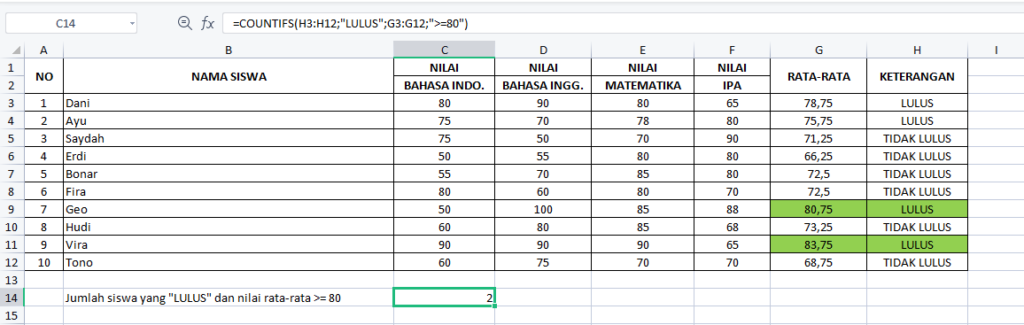
=COUNTIFS(H3:H12;”LULUS”;G3:G12;”>=80″)
Artinya : Hitung jumlah data jika Cell H3 sampai dengan Cell H12 itu merupakan LULUS dan Cell G3 sampai dengan Cell G12 itu merupakan nilai diatas 80.
Contoh 2
Menghitung jumlah siswa yang mendapatkan nilai Matematika dan IPA dibawah 70.
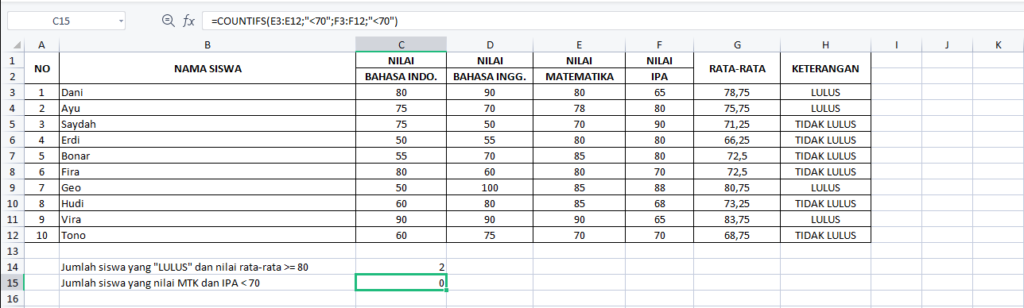
=COUNTIFS(E3:E12;”<70″;F3:F12;”<70″)
Artinya : Hitung jumlah data jika Cell E3 sampai dengan Cell E12 itu merupakan nilai dibawah 70 dan Cell F3 sampai dengan Cell F12 itu merupakan nilai dibawah 70.
Contoh 3
Menghitung jumlah siswa yang “TIDAK LULUS”. Untuk COUNTIFS() ini bisa digunakan untuk menghitung jumlah data dengan melibatkan satu range saja pada kriteria tertentu.
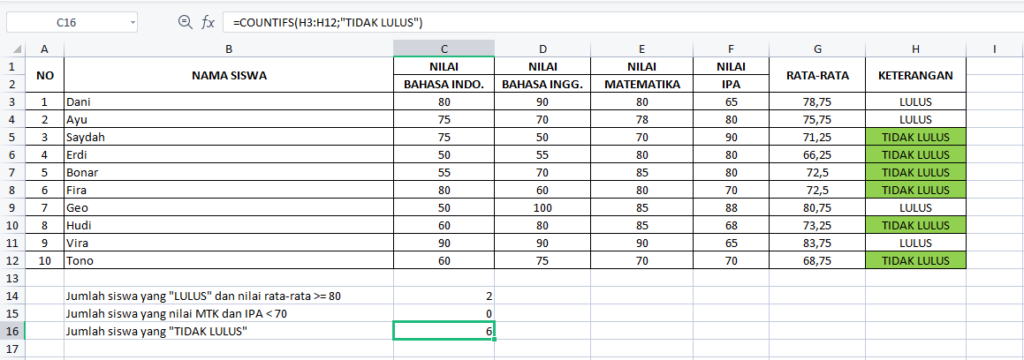
=COUNTIFS(H3:H12;”TIDAK LULUS”)
Artinya : Hitung jumlah data jika Cell H3 sampai dengan Cell H12 itu merupakan TIDAK LULUS.
Contoh 4
Menghitung jumlah siswa yang nilai Bahasa Indonesia diatas atau sama dengan 80 dan nilai Matematika dibawah 80.
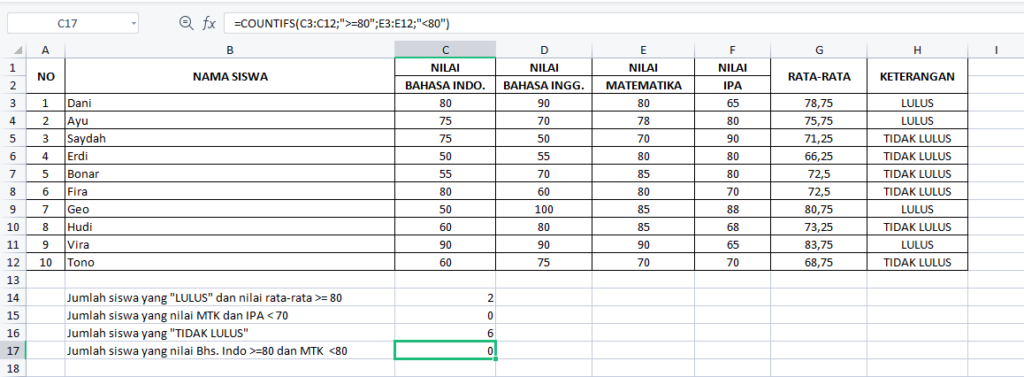
=COUNTIFS(C3:C12;”>=80″;E3:E12;”<80″)
Artinya : Hitung jumlah data jika Cell C3 sampai dengan Cell C12 itu merupakan nilai diatas atau sama dengan 80 dan Cell E3 sampai dengan Cell E12 itu merupakan nilai dibawah 80.
Contoh 5
Menghitung jumlah siswa yang nilai Bahasa IPA diatas atau sama dengan 70 dan nilai rata-rata dibawah 80.
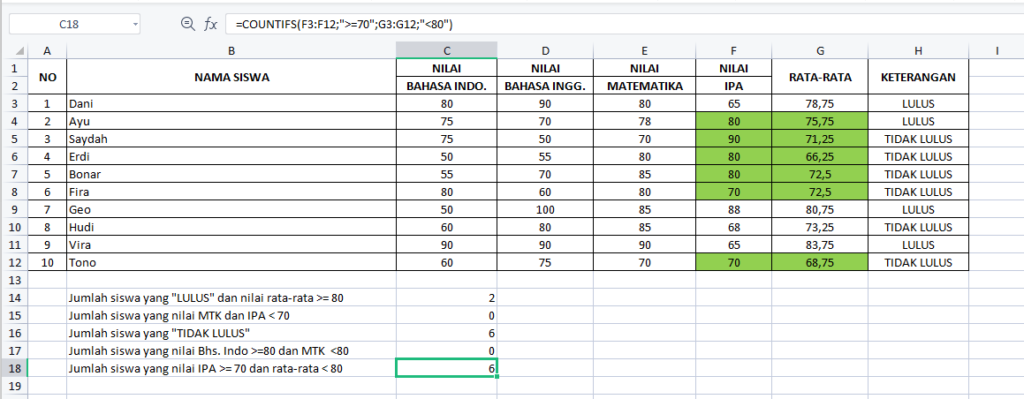
=COUNTIFS(F3:F12;”>=70″;G3:G12;”<80″)
Artinya : Hitung jumlah data jika Cell F3 sampai dengan Cell F12 itu merupakan nilai diatas atau sama dengan 70 dan Cell G3 sampai dengan Cell G12 itu merupakan nilai dibawah 80.
Contoh 6
Menghitung jumlah siswa yang “LULUS” tetapi nilai Bahasa Inggris dibawah atau sama dengan 75.
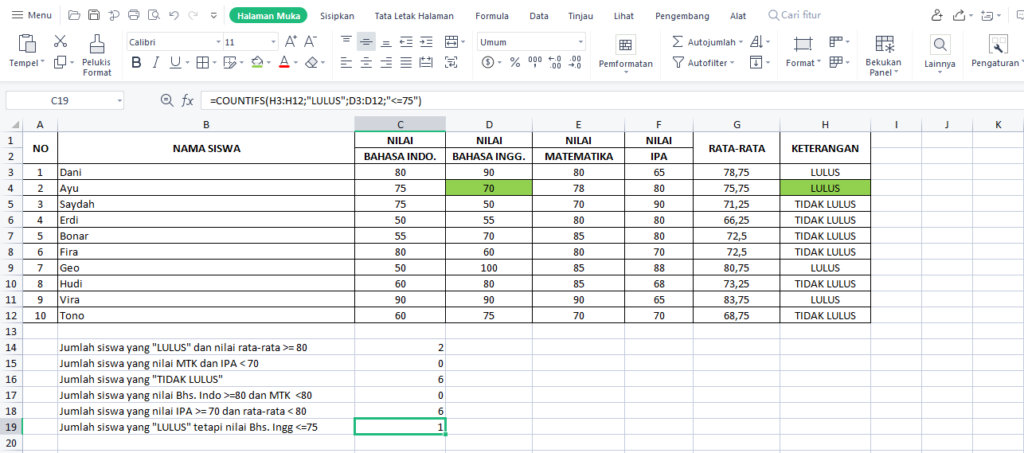
=COUNTIFS(H3:H12;”LULUS”;D3:D12;”<=75″)
Artinya : Hitung jumlah data jika Cell H3 sampai dengan Cell H12 itu merupakan LULUS dan Cell D3 sampai dengan Cell D12 itu merupakan nilai dibawah atau sama dengan 75.
Contoh 7
Menghitung jumlah siswa yang nilai Mamtematika 85, nilai IPA diatas atau sama dengan 80, dan nilai rata-rata dibawah atau sama dengan 80. Disini membuat 3 penilaian atau kriteria.
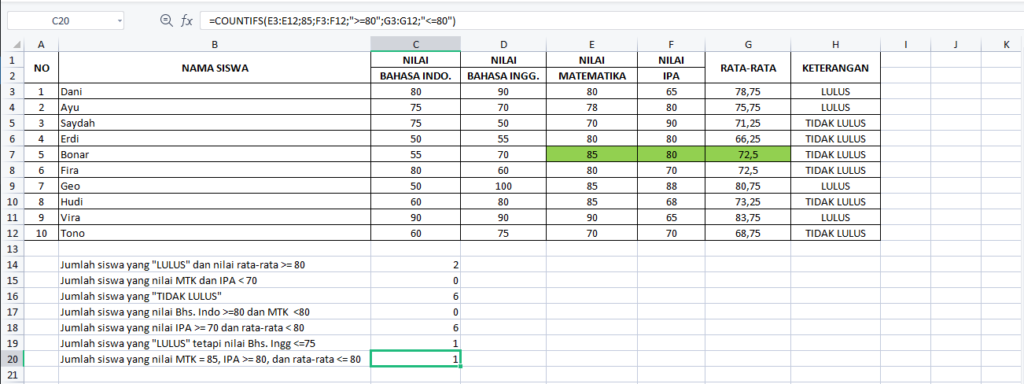
=COUNTIFS(E3:E12;85;F3:F12;”>=80″;G3:G12;”<=80″)
Artinya : Hitung jumlah data jika Cell E3 sampai dengan Cell E12 itu merupakan bernilai 85, Cell F3 sampai dengan Cell F12 itu merupakan nilai diatas atau sama dengan 80 dan Cell G3 sampai dengan Cell G12 itu merupakan nilai dibawah 80.
Contoh 8
Menghitung jumlah siswa yang berawalan huruf G yang mendapat nilai Matematika 85.
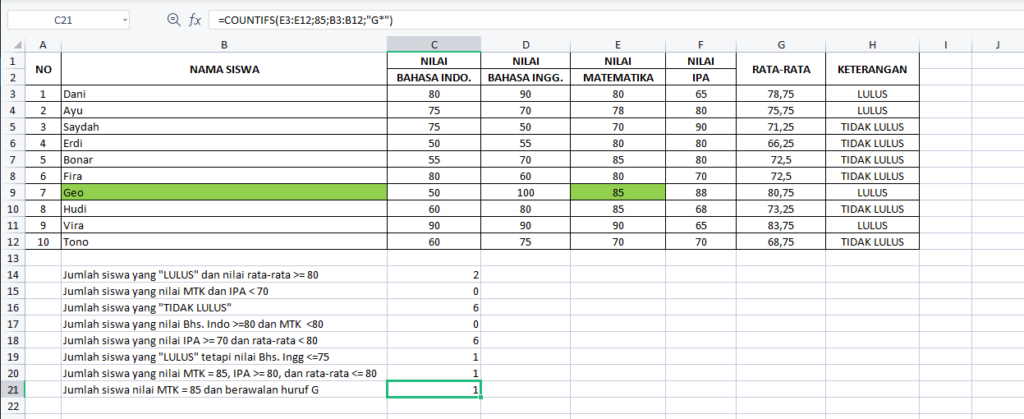
=COUNTIFS(E3:E12;85;D3:D12;”G*”)
Artinya : Hitung jumlah data jika Cell E3 sampai dengan Cell E12 itu merupakan bernilai 85 dan Cell D3 sampai dengan Cell D12 itu merupakan berawalan huruf G.
Penulis telah memberikan beberapa contoh yang diatas dalam penggunaan rumus Formula COUNTIFS() dalam menghitung jumlah data di dalam satu range atau beberapa range dengan menggunakan nilai atau kriteria tertentu di aplikasi Spreadsheet.
Selesai.
PENUTUP
Kamu bisa menghitung total jumlah data yang ada di dalam satu atau beberapa range dengan menggunakan rumus Formula COUNTIFS() pada aplikasi pengolah angka (Spreadsheet). Hal ini bisa menjadi kemampuan dasar dalam ujian sertifikasi yang berkaitan dengan penggunaan aplikasi Spreadsheet atau wawancara teknikal sebelum menerima pekerjaan yang melibatkan aplikasi kantoran Spreadsheet.






